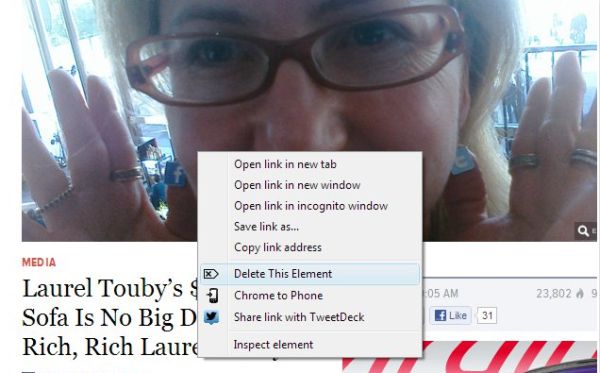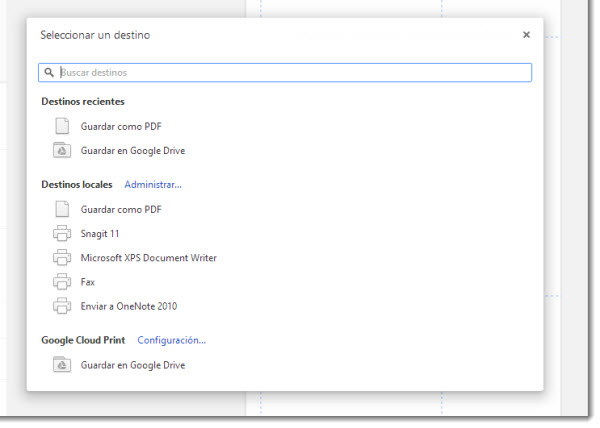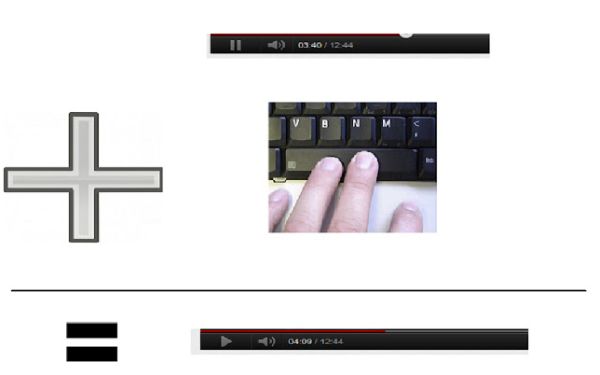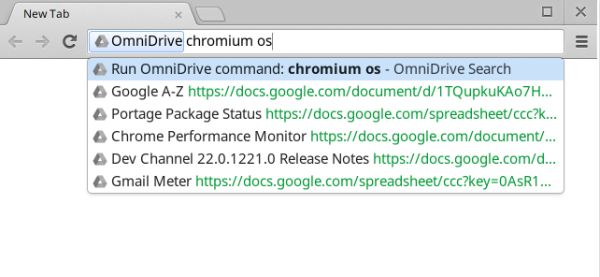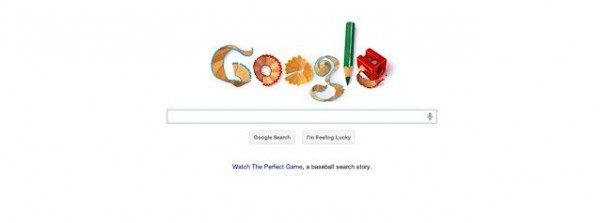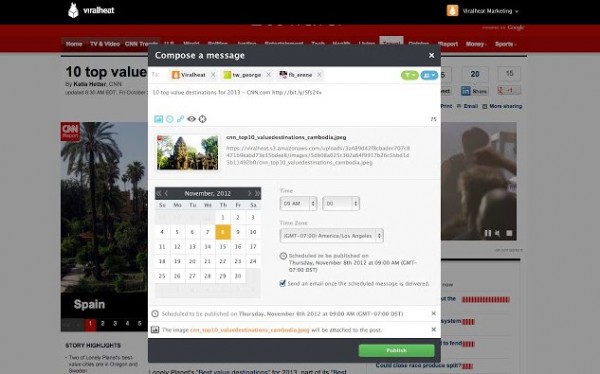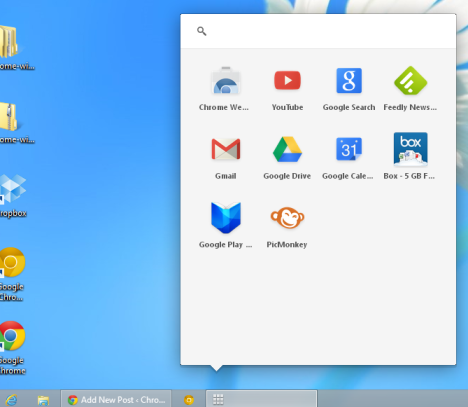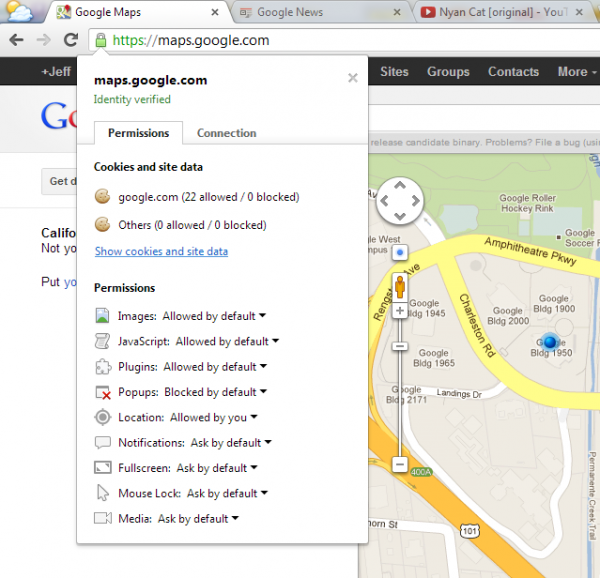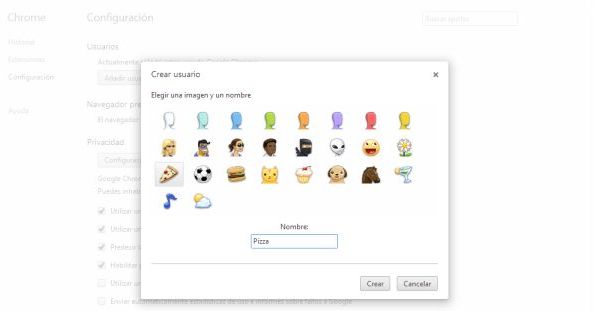
Igual no queda otra opción que compartir el mismo equipo informático con más usuarios, con el riesgo que eso conlleva. Hasta ahora, Chrome permite la creación de diferentes cuentas de usuario, de manera que cada usuario dispone de su propia personalización del navegador, con sus complementos y otras configuraciones. Lo malo es que todas las cuentas de usuario mantienen todos los privilegios, con lo que cualquier usuario puede realizar aquellas modificaciones que desee en su propia cuenta y personalizar el navegador para sus necesidades.
El equipo de Chrome está trabajando en la incorporación de los usuarios administrados, que permite al usuario principal crear nuevas cuentas de usuario con menos privilegios, de manera que tienen una serie de restricciones en sus preconfiguraciones tanto a la hora de navegar por sitios web como a la hora de modificar las configuraciones. Esta característica todavía no está completa pero ya se puede probar por quienes opten por instalarse la versión de desarrollo de Chrome, Canary, accedan con ”“enable-managed-users, y visiten la página chrome://settings/managedUser.
El día que esta característica este en la versión final de Chrome, los padres podrán configurar las cuentas de usuario de sus hijos, por ejemplo.
Enlace: Canary Build | Vía: Browserfame